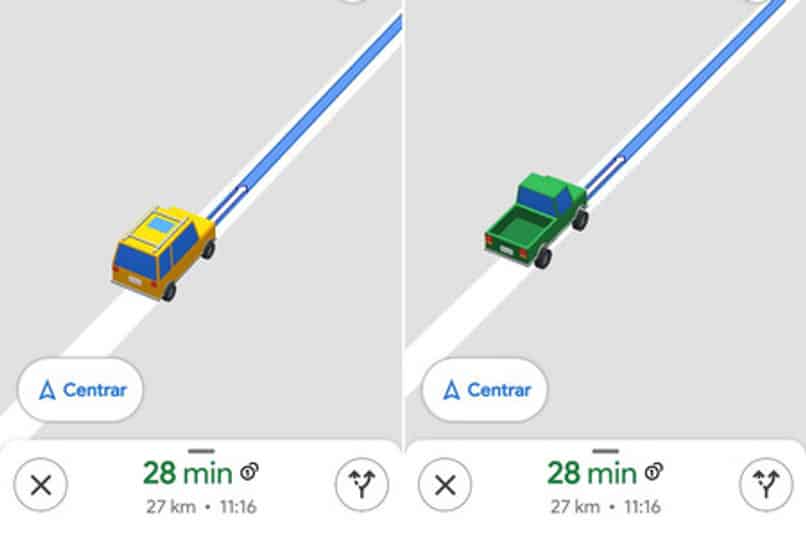
Määränpäämme saavuttaminen, kun emme täysin tunne tietä, on joskus vaikeaa. Tätä varten Google Maps on tullut helpottamaan elämäämme. Tätä varten tässä artikkelissa tiedät miten muuta nuolikuvake auto- tai autokuvakkeeksi Google Mapsissa.
Tämä sovellus on erittäin tärkeä siirrettäessä paikkoja, joita emme tunne. Koska se tarjoaa laaja karttapalvelu, joka näyttää meille reitin ja etäisyys eri paikkojen välillä, joihin haluamme päästä.
Kuinka muuttaa nuolikuvake auton kuvakkeeksi Google Mapsissa
Ensinnäkin ja erittäin tärkeä askel on, että meidän on mentävä mobiililaitteemme Play -kauppaan. Varmista myös, että Google Maps -sovellus on päivitetty kokonaan.
Tämän jälkeen avaamme Google Maps -sovelluksen matkapuhelimellamme. Tämän mukautuksen suorittamiseksi sinun on ensin aloitettava navigointi.
Tämä koostuu valinnasta määränpään osoite hakupalkissa. Kuten näette, sininen nuoli tulee näkyviin.
Sinun tarvitsee vain napsauttaa tätä nuolta, ja näytölle ilmestyy sarja autoja, joista voimme valita tehdäksemme tästä kuvakkeen.
Autovaihtoehtoja on vielä kolme voit valita. Siellä on pieni punainen ajoneuvo, keltainen kuorma -auto ja vihreä nouto. Painat haluamasi kuvaketta, ja tällä yksinkertaisella tavalla hävität tylsän nuolen lopullisesti.
Teknologian maailmassa On olemassa useita sovelluksia, joiden avulla voimme käyttää GPS: ää ja jotka täyttävät tämän tehtävän, meillä on muun muassa Waze, Safari GPS, Google Maps.
Tällaiset sovellukset antavat meille mahdollisuuden räätälöityyn navigointiin, jonka avulla voimme muuttaa sen osoittamaa karttaa, näkemystyyppiä ja jopa muuttaa GPS -ilmaisimen muotoa.
Yleensä kaikki GPS -navigointisovellukset tarjoavat meille erilaisia lukuja navigointi -ilmaisimen vaihtamiseksi, esimerkiksi: Sininen kolmio, kolme automallia ja jopa henkilöhahmo.
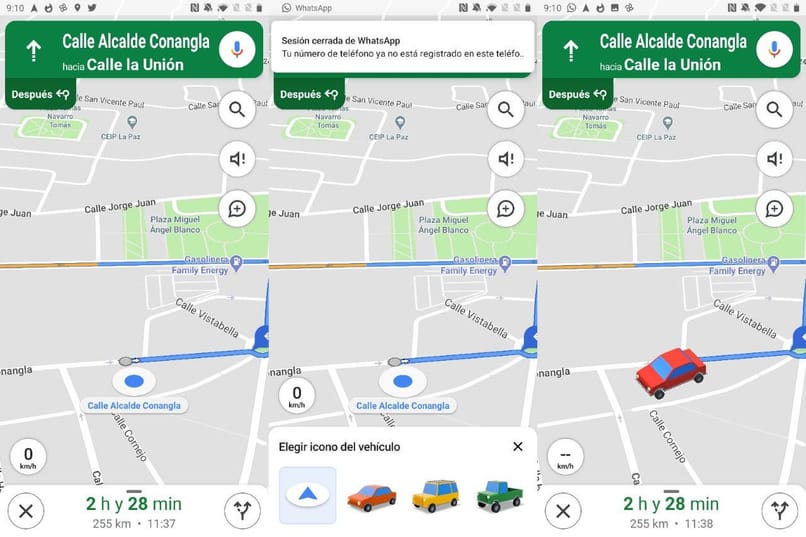
Uuden kuvakkeen valitseminen Google Mapsissa
ios
IOS: n tapauksessa se on sama menettely kuin Android, mutta toisin kuin tämä käyttöjärjestelmä, se näyttää meille kolme ympyrää oikeassa yläkulmassa; että jos painamme sitä, se näyttää meille asetuspaneelin, vaihtaa niiden välillä navigointikuvaketta.
Android
Jos haluat muuttaa Google Mapsin navigointikuvaketta Android -käyttöjärjestelmässä, meidän on siirryttävä laitteen sovelluksiin ja valitsemme Google Mapsin GPS -navigaattorin.
Kun olemme siirtyneet Google Mapsiin, voimme nähdä, että näytöllämme näkyy kartta, joka näyttää meille tarkan maantieteellisen sijaintimme, kulkemiemme katujen nimet ja jopa korkeuden merenpinnan yläpuolella.
Jos katsot näyttöä tarkasti, näet, että Google Maps näyttää navigointikuvakkeen, joka tarkoittaa sitä, missä olemme. sanoi kuvake Se on aina oletuksena sininen kolmio.
Voimme muuttaa tätä kuvaketta saadaksemme yksilöllisemmän navigoinnin. Jos haluat muuttaa sitä, meidän on pidettävä oletuskuvaketta painettuna muutaman sekunnin ajan Kun teet tämän, avautuu valikko, jossa on erilaisia vaihtoehtoja; muuta niiden joukosta navigointikuvaketta, paina sitä ja valitse toinen luku. Joten voimme muuttaa navigointikuvakettamme.
Useimmat käytetyt työkalut Google Mapsissa
Google Mapsin käytetyimpiä työkaluja ovat:
Muista äskettäin vieraillut paikat
Varten muista vierailusi, varsinkin uusimmat. Sinun on aktivoitava sijaintihistoriasi, jotta sijaintisi ja rekisteröintisi tallennetaan Googleen.
Aktivoi historia siirtymällä kronologiaan puhelimellasi tai tabletillasi valitsemalla asetus ja sitten sijaintihistoria ja ottamalla se käyttöön.
Kun kronologiahistoria on aktivoitu puhelimessa tai tabletissa, avaa Google Maps -sovellus, kosketa profiilikuvasi aikajanalla. Kun olet siellä, valitse päivä tai kuukausi koskettamalla Näytä kalenteri; pyyhkäise sitten vasemmalle tai oikealle ja valitse päivä.
Aseta sijaintisi
Google Mapsissa voit määrittää kodin tai työpaikan sijainnin. Voit tehdä tämän avaamalla puhelimellasi tai tablet -laitteellasi Google Maps -sovelluksen, koskettamalla sitä, mihin se on tallennettu luetteloihisi ja paina merkintävaihtoehtoa. Valitse nyt koti tai työ ja kirjoita lopuksi osoite.
Googlessa korjaamalla koti- ja työpaikkasi sitä ei tarvitse etsiä uudestaan ja uudestaan, niin saat reittiohjeet nopeammin. Voit myös valita kuvakkeen näille sijainneille.
Jos haluat käyttää navigointia tai tunnettua Google Maps -navigointia, meidän on esitettävä lähtökohtamme olipa kaupunki tai katu ja saapumispaikkamme. Kun se on valittu, se merkitsee saapumisajan joko moottoripyörällä, yksityisajoneuvolla tai bussilla ja matkan, joka meidän on kuljettava.
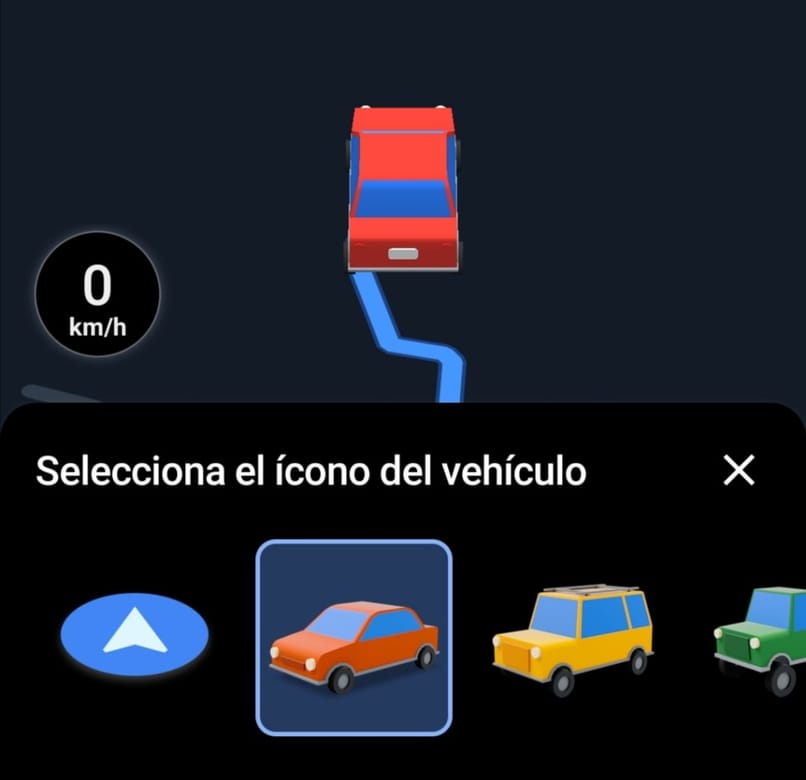
Google Mapsin lisäksi on myös muita GPS -navigointisovelluksia Niiden joukossa meillä on.
Waze
Sen lanseerasi vuonna 2010 Waze Mobile. On noin reaaliaikainen joukkoliikennesovellus ja GPS -avusteisella navigoinnilla.
Nyt sitä mennään
Se on kartta- ja navigointisovellus tämä julkaistiin AppGalleryssä. Tämä sovellus näyttää offline -kartat, sijaintikartat, julkisen liikenteen oppaan ja jalankulkijoiden navigoinnin. Se on suunniteltu siten, että voit käyttää navigointia vaivattomasti taksilla, julkisilla liikennevälineillä, yksityisautolla tai kävellessäsi määränpäähän.
Sygic
Se on sovellus, joka tuottaa GPS -järjestelmää laitteille, onko ne matkapuhelimia ja tabletteja. Se on perustettu vuonna 2004 ja ensimmäinen navigointiyritys iPhonelle, toinen Androidille.
Google Mapsin ominaisuudet
Google Mapsista on tullut perussovellus, joka meidän on oltava puhelimessamme. Sen lisäksi, että autat sinua Google Map -sivuston osoites: llä on toimintoja, jotka laajentavat sen arvoa.
Kuten mahdollisuus luoda luetteloita sivustoista. Tämä vaihtoehto on varsin hyödyllinen, kun olet menossa uuteen kaupunkiin ja haluat vierailla useissa paikoissa. Unohdatko ne nopeasti? No, tämän vaihtoehdon kanssa se ei enää ole ongelma.
Tätä varten sinun on siirryttävä sivuvalikkoon ja valitse vaihtoehto Sivustosi, siellä voit nähdä ja luoda luetteloita luokiesi ja makusi mukaan.
Ja koska tämä järjestelmä on kehittynyt tekniikan mukana, se on päättänyt luoda karttansa 3D -muodossa. Sinun tarvitsee vain tehdä kosketa näyttöä kahdella sormella nosta näytön alaosa ylös.
Muutaman sekunnin kuluttua tylsä peruskartta muuttuu kolmiulotteiseksi lohkoksi. Siellä näet rakennukset niiden malleilla ja muodoilla.
Kuvittele hypoteettinen tilanne, jossa pysyt tavata ystävän kahvilassa. Saavuit ensin, mutta ystäväsi on myöhässä, koska hän ei tiedä osoitetta kokonaan. Google Mapsilla on käytettävissään mahdollisuus jakaa sijaintisi.
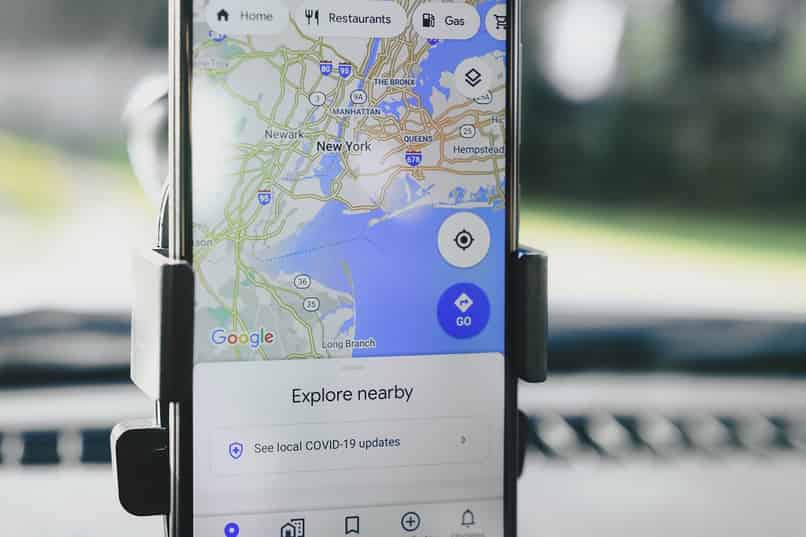
Käytä sitä käytännössä koskettamalla sinistä pistettä, joka kertoo missä olet, ja napsauttamalla Jaa sijainti -vaihtoehtoa. Valitse haluamasi yhteyshenkilö ja voila! Ystäväsi ei tule kauan.
Google Mapsin edut
Google Kartat tarjoaa eniten tietoa tietyllä reitillä. Positiivista on, että sen avulla voit nähdä eri olemassa olevien kulkuvälineiden reitit tarvittavana ajankohtana ja kullakin niistä.
Google Mapsissa voit tulosta ohjeet ja lisää useita sijainteja reitillesi ja sijaintiluetteloosi. Se näyttää käytettävissä olevat aukioloajat ja jopa tämän sovelluksen ravintoloissa saatavilla olevan hinta- tai ruokalajivalikoiman.
Mitä Google Maps tarkoittaa?
Tämä järjestelmä on suunniteltu tarjoamaan käyttäjälle luettelo kartoista, jotka helpottavat heidän liikkumistaan vähän tunnetuissa paikoissa. Ja vuorostaan sallii tallentaa luettelon paikoista, joissa käyttäjä vieraili päivällä.
On huomattava, että tämän sovelluksen toiminta edellyttää GPS -toiminto on aktivoitu koko päivän. Näin voidaan taata tämän palvelun optimaalinen toiminta ja helpottaa pääsyä paikkaan.